ZOOM | Wir sehn uns!
Anleitung
Gebrauchsanweisung zur Verwendung von ZOOM für unsere internen virtuellen Bikichorproben:
Bitte verwendet unbedingt einen Computer und nicht das Handy! Das beste Hörerlebnis werdet Ihr haben, wenn Ihr ZOOM auf einem Computer nutzt, den Ihr per LAN-Kabel mit dem Internet verbindet.
Ihr braucht Euch nur die App runterladen, OHNE Euch bei ZOOM persönlich zu registrieren.
Ihr braucht Euch nur die App runterladen, OHNE Euch bei ZOOM persönlich zu registrieren.
Verwendet gern Kopfhörer.
Bitte schaut Euch unbedingt diese Video-Anleitung an und nehmt die Audio-Einstellungen usw. vor
(bitte wundert Euch nicht, das Video haben wir ursprünglich für unseren Online-Gospelchor erstellt, aber die technischen Hinweise sind die gleichen :)
(bitte wundert Euch nicht, das Video haben wir ursprünglich für unseren Online-Gospelchor erstellt, aber die technischen Hinweise sind die gleichen :)
Video ZOOM-Anleitung
Kurzanleitung
1. Ladet Euch ZOOM auf Euren PC | Download: https://zoom.us/support/download
2. Startet das Programm und klickt auf "Beitreten"
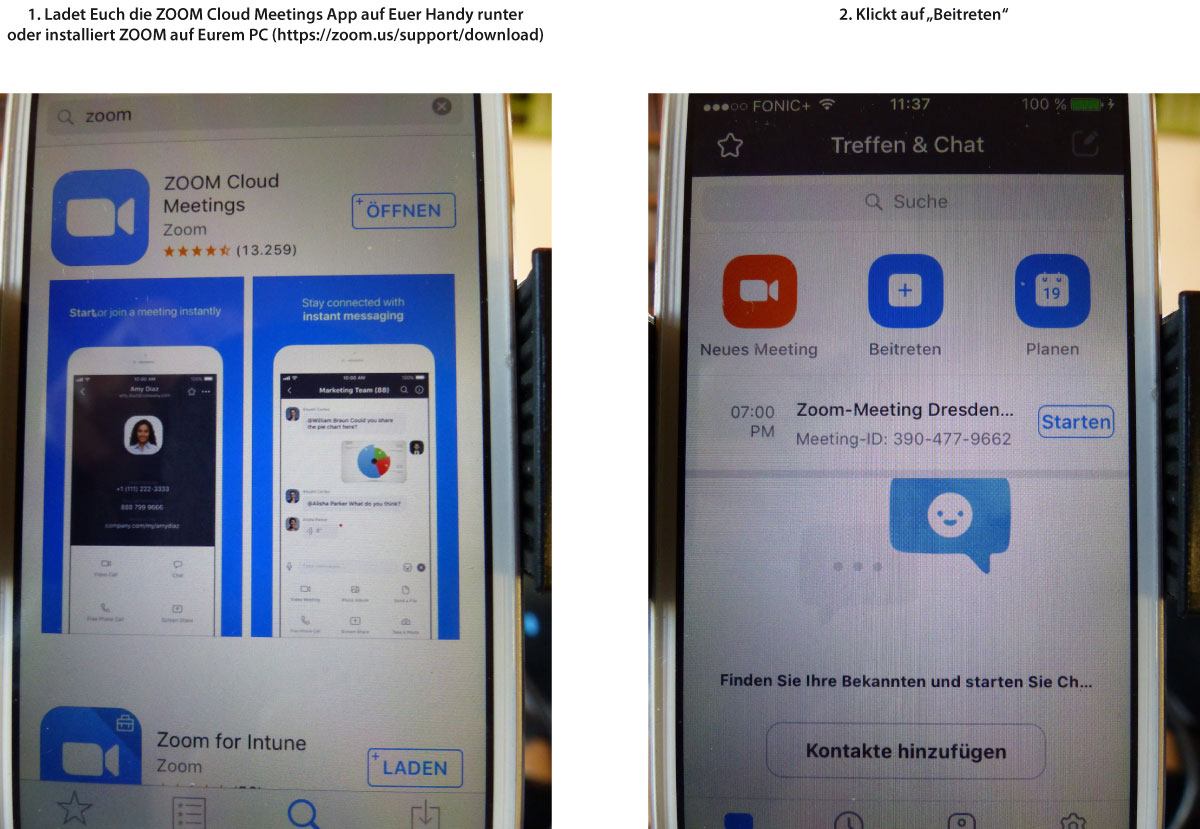
3. Gebt unsere Meeting-ID ein und Euren Namen (Vornamen):
4. Klickt auf „Anruf über Internet-Audio“
(steckt euch Kopfhörer ans Handy an und setzt sie euch auf)
(steckt euch Kopfhörer ans Handy an und setzt sie euch auf)
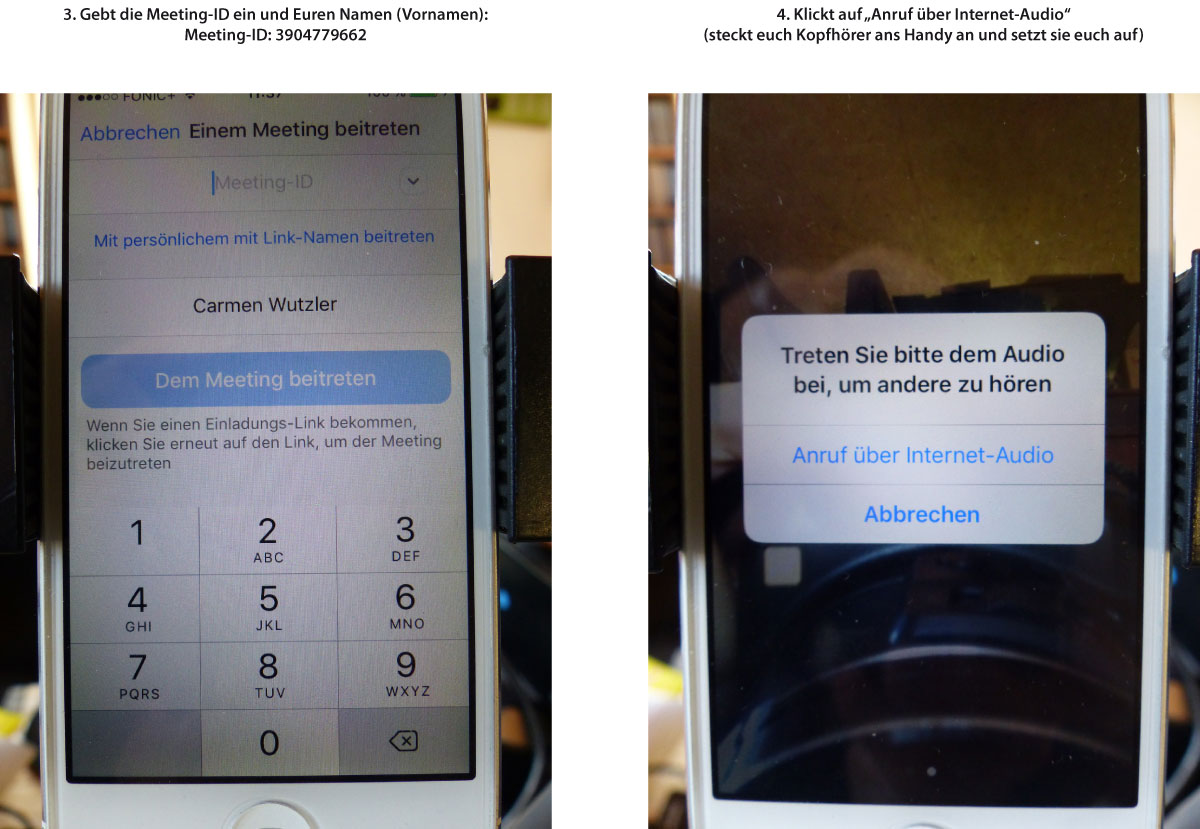
5. Jetzt müsstest Ihr Euch selber sehen :-)
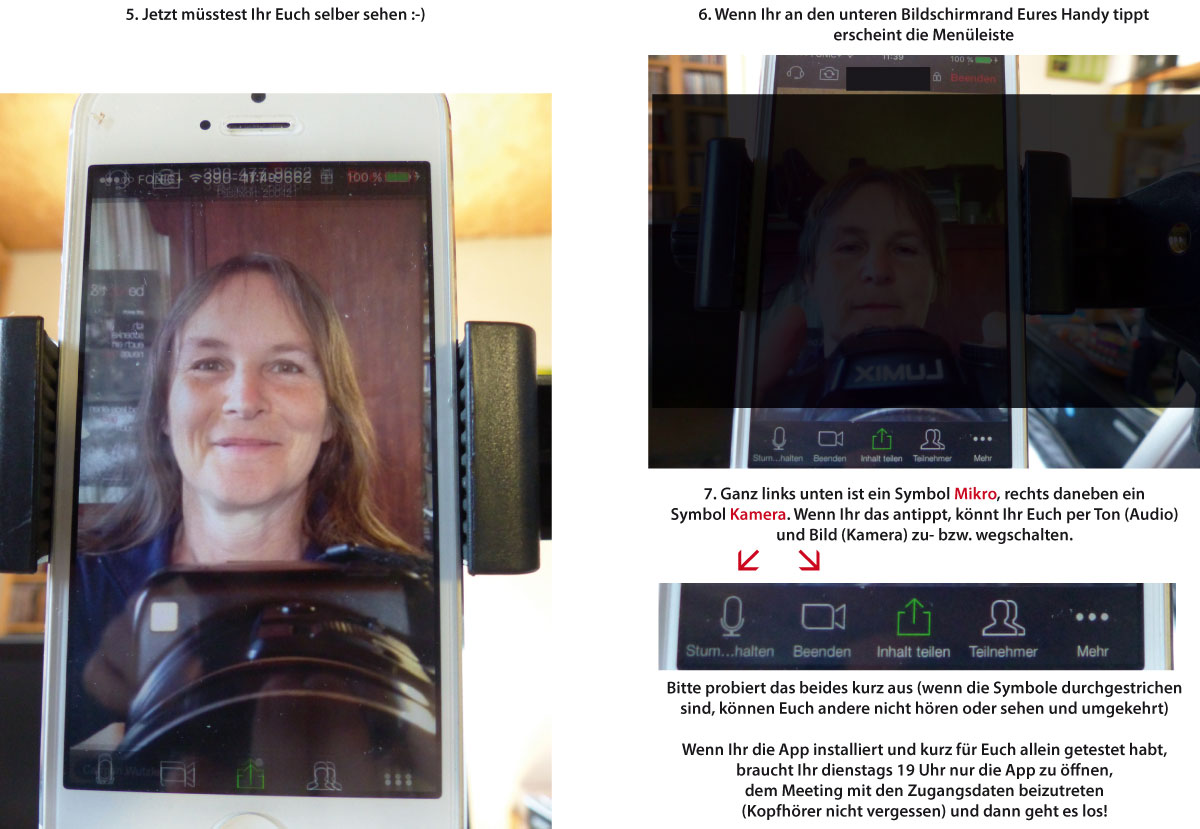
6. Wenn Ihr an den unteren Bildschirmrand Eures Handy tippt erscheint die Menüleiste (beim Computer ist sie immer sichtbar)
7. Ganz links unten ist ein Symbol Mikro, rechts daneben ein Symbol Kamera.
Wenn Ihr das antippt / anklickt, könnt Ihr Euch per Ton (Audio) und Bild (Kamera) zu- bzw. wegschalten.
Wenn Ihr das antippt / anklickt, könnt Ihr Euch per Ton (Audio) und Bild (Kamera) zu- bzw. wegschalten.
Bitte probiert das beides kurz aus (wenn die Symbole durchgestrichen sind, können Euch andere nicht hören oder sehen und umgekehrt)
Wenn Ihr die App installiert und kurz für Euch allein getestet habt, braucht Ihr zu unseren Online-Proben nur die App zu öffnen, dem Meeting mit unseren Zugangsdaten beizutreten (Kopfhörer nicht vergessen) und dann geht es los!
Wenn Ihr die App installiert und kurz für Euch allein getestet habt, braucht Ihr zu unseren Online-Proben nur die App zu öffnen, dem Meeting mit unseren Zugangsdaten beizutreten (Kopfhörer nicht vergessen) und dann geht es los!
